Всем привет! Предлагаю очередной раз поднять больную тему браузеров для Android TV. В разделе «вопрос – ответ» уже много раз обговаривалось одно и тоже, поэтому я решил посвятить целый пост браузерам, которые адаптированы под Андроид ТВ и ТВ Боксы.
К сожалению популярные браузеры, такие как Chrome, Opera, Yandex, Firefox не адаптированы для ТВ и не поддерживают управление пультом Д/У, собственно это и является причиной отсутствия этих приложений в Google Play для ТВ. Тем не менее выбор есть, и я предлагаю рассмотреть ТОП лучших браузеров ниже.
Puffin TV Web Browser
Очень интересный вариант. Этот браузер сделан специально для ТВ, соответственно он есть Google Play TV и поддерживает пульт Д/У. Кроме этого, в нём прекрасно работает голосовой поиск, встроены все необходимые плагины и библиотеки, что даёт возможность смотреть фильмы, загружать файлы и все остальные повседневные задачи.
За всё время использование Puffin TV я заметил лишь один недостаток – браузер полностью на английском языке, но, там особо и читать ничего не нужно, разве что в настройках приложения, не более того.
Браузер Opera на Android TV. (Браузеры для Android TV).
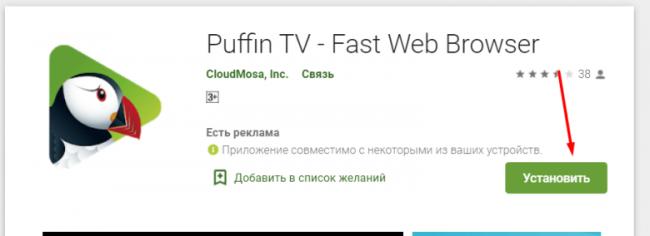
Puffin TV — Fast Web Browser Developer: CloudMosa, Inc. Price: Free
TVWeb Browser
Не знаю почему у этого приложения такой низкий рейтинг, но оно прекрасно справляется со всеми поставленными задачами на телевизоре. Отличное управление, идеальное воспроизведение медиа файлов и даже онлайн игр.
Отличия от «Puffin TV» в том, что нет голосового поиска, а в остальном всё тоже самое за исключением интерфейса. Однозначно программа заслуживает вашего внимания, поэтом устанавливаем и пробуем:
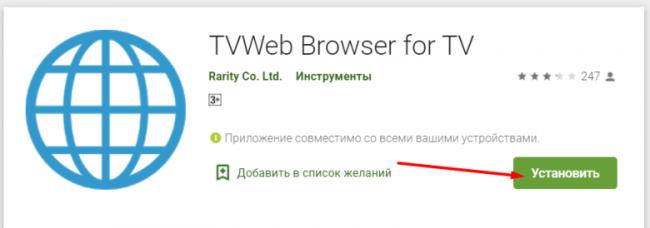
TVWeb Browser for TV Developer: Rarity Co. Ltd. Price: Free
TV Bro
Пожалуй, это мой самый любимый браузер для Андроид ТВ, поэтому я Вам его рекомендую. ТВ Бро ничем не уступает предыдущим браузерам и даже немного превосходит.
Управление явно лучше, чем у других браузеров, есть голосовой поиск, поддерживает все необходимые библиотеки, есть встроенный менеджер загрузок, полностью на русском языке. Кроме этого, встроено еще много чего для стабильной работы, но перечислять то, что вам будет не понятно не вижу смысла.
В любом случае Вы должны его попробовать, и я уверен, что ТВ Бро Вам тоже понравится.
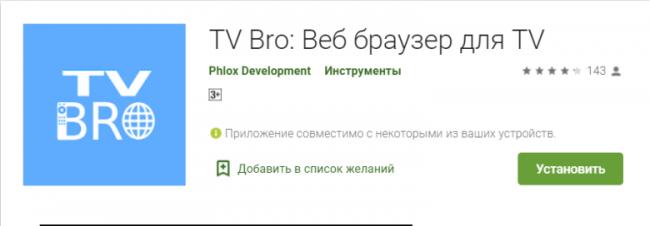
TV Bro: Веб браузер для TV Developer: Phlox Development Price: Free
Этого вполне достаточно чтоб определится с выбором и с комфортом заниматься серфингом в интернете с ТВ. Еще могу посоветовать отключить рекламу, и тогда будет вообще здорово!
Android TV Box — одна из лучших телевизионных приставок. Её используют для просмотра IPTV, игр или для воспроизведения фильмов и сериалов.
Однако, есть один странный и существенный недостаток — она не поставляется с предустановленным браузером. Ни Хрома, ни Яндекса, ни Оперы там нет.
Можно ли их установить? Конечно, займёт всего несколько минут!
Способ 1: с помощью другого устройства
- Откройте play.google.com в любом браузере и войдите в свой google аккаунт;
- Перейдите в раздел с приложениями;
- В поиске наберите «Яндекс Браузер» или «Chrome»;
- Откройте страницу приложения и выберите ваше Андроид устройство из выпадающего списка;
- Подтвердите установку и проверьте, что приставка подключена к интернету;
Через несколько минут браузер будет загружен, установлен и готов к запуску.
Способ 2: с помощью ES Проводника
Приложение находится в свободном доступе в Play Market, откуда его нужно скачать.
- Открываем ES Проводник;
- Выбираем раздел Закладки в меню слева;
- Пролистываем список в самый низ и переходим в поисковик Yahoo;
- В поиске пишем «Скачать Google Chrome apk» или «Скачать Яндекс Браузер apk»;
- На проверенном веб-сайте скачиваем последнюю версию;
- Открываем и устанавливаем файл.
Данная инструкция актуальна не только для браузеров, но и для всех приложений и игр, которых нет в Play Market на приставке.
Будьте осторожны!
Загружайте программы только с проверенных источников, предварительно проверив антивирусом.
Браузер для Андроид ТВ необходим для комфортного пользования телевизионной приставкой. Такой гаджет открывает пользователям множество возможностей, среди которых доступ к онлайн-кинотеатрам, например, Netflix или Amazon, а также просмотр сохраненного локального медиа контента посредством установленных программ Kodi и Plex, или трансляция игр с компьютера на телевизор.
Какой браузер лучший для Андроид ТВ
Одна из главных функций Android TV Box – доступ к интернету. Но, для этого необходим веб-обозреватель, который не предустанавливается разработчиками, то есть его нужно ставить самостоятельно. В интернете имеется множество разных браузеров, как выбрать? В статье представим список самых рейтинговых и полезных программ. Причем некоторыми браузерами нельзя управлять посредством пульта, а только с помощью контроллера или через приложение в смартфоне.
Скачать приложения можно через официальный маркет – play.google.com. Утилита установлена в приставке, запустите ее и введите в поисковой строке название веб-обозревателя для скачивания.
Puffin TV Browser
Преимуществом Puffin TV Browser считается то, что он позволяет пользоваться пультом ДУ от приставки для управления. То есть, вам не придется устанавливать сторонние приложения или подключать контроллер, чтобы воспользоваться веб-обозревателем. Более того, разработчики выпустили специальную версию программы, полностью адаптированную под телевизоры. Таким образом можно утверждать, что его интерфейс отличается удобным расположением функций и легок в изучении.
Среди встроенного функционала выделим возможность сканирования QR-коды, что позволит добавлять и мгновенно открывать нужные сайты, а также поддержку Adobe Flash, который требуют некоторые сайты для работы. Местоположение серверов – США, то есть, вы будете пользоваться американской версией сайтов.
Forkplayer для Sony Bravia Smart TV 2020: установка и настройка
Google Chrome
По сути Google Chrome должен предустанавливаться в приставке Android TV, ведь она также от разработчиков Гугл. Но, производитель не счел это важным, и предоставил пользователям выбор браузеров. Еще более странный факт – вы не найдете адаптированную версию браузера для телевизора, и она отсутствует в официальном магазине – Android TV Play. Несмотря на это, Chrome все равно попадает в список рекомендуемых веб-обозревателей для телевизионной приставки.
Скачать программу можно с Play Store. Оно будет работать и предоставлять тот же функционал, что и на компьютере или смартфоне. Если вы войдете в аккаунт в настройках Хром, то сможете пользоваться своими закладками, созданными ранее, или авторизоваться на сайтах и в аккаунтах без дополнительного ввода пароля с логином.
Mozilla Firefox
Следующий браузер для Андроид Смарт ТВ – Mozilla Firefox. Он часто используется на компьютерах и телефонах. Здесь также, как и в Хром, отсутствует адаптированная версия для телевизоров, но это не значит, что его нельзя устанавливать. Основным достоинством программы считается возможность установки разных расширений, которые беспроблемно работают на Андроид ТВ.
Также, если верить многочисленным отзывам пользователей, то на Firefox видеосервис YouTube работает намного быстрее, чем при использовании специального приложения Ютуба. Помимо этого, Mozilla можно управлять с помощью пульта, наводя курсор в нужную область на экране.
TVWeb Browser
TVWeb можно назвать аналогом уже рассмотренной программы – Puffin TV Browser. Он также полностью адаптирован под телевизионные приставки. Более того, он изначально разрабатывался для Android TV.
Простая навигационная система не вызовет сложностей при изучении. Слева расположена поисковая система, история просмотров, параметры. Он лишен лишних компонентов в интерфейсе и максимально прост.
Как установить Яндекс браузер на Андроид ТВ: способы, инструкция
Разработчики предусмотрели голосовой поиск, позволяющий пользователям искать нужную информацию посредством голосовых команд. Также встроена система закладок, можно переключиться на другого пользователя, открыв второй аккаунт, настроить поисковую систему или беспроблемно управлять курсором с помощью пульта.
Если у Вас остались вопросы или есть жалобы — сообщите нам
Веб-браузер для Android TV
Веб-обозреватель для Android TV, как можно догадаться по названию – создан специально для приставки, как и рассмотренный выше TVWeb.
Интерфейс и навигация немного хуже, чем в двух других адаптированных браузерах. Но, это дело предпочтений, и веб-обозреватель часто используется на телевизорах. По функционалу он не уступает другим программам, также предусматривает раздел истории посещенных страниц, закладки, поддержка HTML5 и т.д. Единственный способ управления – пульт.
TV Bro
Следующий браузер для Android TV, который стоит рассмотреть – TV Bro. Имеет собственного голосового помощника, что значительно упрощает поиск информации и пользование программой в целом. Разработчики встроили все нужные библиотеки и менеджер загрузок. Приложение полностью русифицировано и бесплатно.
Главное преимущество – интерфейс и удобное расположение часто используемых функций. А если отключить рекламу, то данный веб-обозреватель можно назвать лучшим для приставки в рейтинговом списке.
Как установить браузер на Андроид ТВ бокс
Установка программы осуществляется одним из двух вариантов. Первый подразумевает использование компьютера, к которому подключается приставка, а второй – ES Проводник. Рассмотрим каждый способ подробно.
Способ 1: с помощью другого устройства
- Зайдите на страницу официального маркета – play.google.com.
- Выполните вход в профиль.
- В меню с левой стороны перейдите в раздел «Приложения».
- В поисковой строке введите название нужной утилиты.
- Откроется страница, где вы увидите все программы со схожим названием.
- Выберите первый вариант.
- Далее в выпадающем меню выберите устройство, на которое требуется установить утилиту.
- Подтвердите процедуру и дождитесь скачивания. Важно, чтобы приставка была подключена к Wi-Fi.
Как подключить универсальный пульт к Sony Bravia: коды, инструкция
Способ 2: с помощью ES Проводника
Второй метод – ES Проводник. Установить его можно с предустановленного маркета – Play Market. Ярлык для запуска появится на основном экране.
- Запустите установленный софт и перейдите во вкладку «Закладки».
- В выпадающем списке нажмите на «Yahoo».
- Запустится встроенный браузер. Введите в поисковой строке название нужной программы со вставкой «apk», как указано на скриншоте.
- Система продемонстрирует множество сайтов, откуда можно скачать установочник. Ваша задача – выбрать проверенный вариант, где файлы проходят проверку на вирусы.
- Нажмите на кнопку скачивания и затем «Установить».
Таким образом можно установить абсолютно любое приложение на приставку. Но, такой способ ненадежен, ведь далеко не все сайты проводят проверку файлов на вредоносное ПО, то есть, существует высокий риск занести вирусы в систему.
Другие способы просмотра веб-страниц на Android TV
Если представленные браузеры не нравятся, или по определенным причинам вы не можете их установить, то воспользуйтесь альтернативными методами.
GameStream
С помощью GameStream можно самостоятельно добавить определенную игру через установленную программу от Nvidia GeForce Experience на ПК. Если добавить – C:Windows System32mstsc.exe – утилиту для подключения к удаленной рабочей области, то сможете подключаться к экрану компьютера и просматривать рабочий стол без каких-либо проблем.
Chromecast
Приставка Андроид обладает встроенной функцией – Chromecast. Она позволяет транслировать монитор компьютера на телевизор. То есть, вы можете воспользоваться браузером на ПК и просматривать нужный контент на телевизоре посредством данной технологии. Единственный минус способа – может быть задержка при передаче изображения.
- https://webhalpme.ru/brauzery-dlja-android-tv/
- https://iptvmaster.ru/ustanovka-brauzera-na-android-tv/
- https://smarts-iptv.com/kakoj-brauzer-luchshe-ustanovit-na-android-tv.html
Источник: vesali.ru
Какой лучший браузер для Android TV? 5 лучших приложений в рейтинге
В этой статье я расскажу о браузерах для Android TV приставок. Какие бывают, зачем нужны и как их установить. Рассмотрим процесс установки браузера на примере Smart TV приставки Xiaomi Mi Box S. Выполним установку через магазин приложений Google Play и с помощью apk файла. Думаю, что эта статья будет полезная не только владельцам приставок, но и телевизоров с функцией Smart TV, которые работают на Android TV.
Smart TV приставку можно использовать не только для просмотра видео через разные сервисы и программы, но и для просмотра веб-сайтов. Но для этого нужен браузер. Как правило, на приставках, которые работают на Android TV по умолчанию браузер не установлен. Во всяком случае на Xiaomi Mi Box S после ее настройки я браузера не нашел. Почему – не совсем понятно.
В той же компании Google могли без проблем оптимизировать свой веб-браузер Google Chrome для работы на телевизорах, но они это почему-то не сделали. Скорее всего из-за сложности навигации по сайтах с помощью нескольких кнопок на пульте ДУ. Но на моем телевизоре от Philips, который тоже на Android TV браузер был установлен. Правда пользоваться им очень сложно и неудобно.
Puffin TV Browser
Многие браузеры Android TV не работают с пультом вашего устройства. Вам нужно будет использовать игровой контроллер или приложение для смартфона, чтобы управлять им и перемещаться по нему.
Поэтому мы начинаем с Puffin TV Browser. Этот работает с основным пультом вашего Android TV, что делает его отличным выбором для всех пользователей.
Браузер Puffin TV имеет версию, которая была специально разработана для коробок Android TV — это не просто переделанное мобильное приложение для Android. Специально разработанный интерфейс означает, что Puffin легок, быстр и прост в обращении.
Другие функции включают QR-коды для добавления ваших любимых сайтов в приложение и поддержку Adobe Flash по мере необходимости.
Серверы браузера расположены в США, что означает, что вы увидите американскую версию сайтов.
Скачать: Puffin TV Browser
Puffin TV Browser
Developer: CloudMosa Inc











Google Chrome
Странно, что Chrome не предустановлен в операционной системе Android TV. Возможно, еще более странно, что нет специальной версии приложения для Android TV, и она недоступна в магазине Android TV Play.
Однако эти странности не мешают вам установить Chrome на Android TV
, Вы можете установить приложение на свой Android TV box, используя веб-версию Play Store. Некоторые устройства даже позволяют устанавливать приложение с помощью голосовой команды.
Использование Google Chrome на Android TV имеет свои плюсы и минусы. Что касается профессионалов, если вы уже являетесь пользователем Chrome, у вас будет доступ ко всем вашим закладкам, истории просмотров и другому синхронизированному контенту.
Одним из минусов является то, что Chrome, вероятно, не будет работать с вашим существующим пультом Android TV, что делает его немного более неудобным в использовании.
Скачать: Chrome (бесплатно)
Google Chrome: быстрый браузер
Developer: Google LLC











Как установить браузер на Андроид ТВ бокс
Установка программы осуществляется одним из двух вариантов. Первый подразумевает использование компьютера, к которому подключается приставка, а второй – ES Проводник. Рассмотрим каждый способ подробно.
Способ 1: с помощью другого устройства
- Зайдите на страницу официального маркета – play.google.com.
- Выполните вход в профиль.
- В меню с левой стороны перейдите в раздел «Приложения».

- В поисковой строке введите название нужной утилиты.
- Откроется страница, где вы увидите все программы со схожим названием.
- Выберите первый вариант.

- Далее в выпадающем меню выберите устройство, на которое требуется установить утилиту.
- Подтвердите процедуру и дождитесь скачивания. Важно, чтобы приставка была подключена к Wi-Fi.
Как отвязать банковскую карту от Окко на телевизоре и телефоне?
Способ 2: с помощью ES Проводника
Второй метод – ES Проводник. Установить его можно с предустановленного маркета – Play Market. Ярлык для запуска появится на основном экране.

- Запустите установленный софт и перейдите во вкладку «Закладки».

- В выпадающем списке нажмите на «Yahoo».

- Запустится встроенный браузер. Введите в поисковой строке название нужной программы со вставкой «apk», как указано на скриншоте.

- Система продемонстрирует множество сайтов, откуда можно скачать установочник. Ваша задача – выбрать проверенный вариант, где файлы проходят проверку на вирусы.

- Нажмите на кнопку скачивания и затем «Установить».

Таким образом можно установить абсолютно любое приложение на приставку. Но, такой способ ненадежен, ведь далеко не все сайты проводят проверку файлов на вредоносное ПО, то есть, существует высокий риск занести вирусы в систему.
Mozilla Firefox
Firefox — это еще один широко известный браузер для настольных компьютеров и мобильных устройств, который вы можете загрузить на свое устройство Android TV.
Как и в Chrome, не существует выделенной версии для Android TV Firefox. Отсутствие его в Android TV Play Store связано с ограничительными требованиями Google в отношении приложения Android TV.
Люди, которые используют Firefox на Android TV, часто указывают на его расширения как на одно из основных преимуществ приложения. В отличие от Google Chrome, почти все ваши расширения будут работать на платформе Android TV.
Кстати, многие пользователи также говорят, что при использовании Firefox просмотр YouTube происходит быстрее, чем при использовании официального приложения YouTube.
Помните, что вы можете легко управлять Firefox или любыми другими загруженными приложениями на своем Android-телевизоре.
Скачать: Firefox (бесплатно)
Firefox: быстрый, приватный и безопасный браузер
Программное обеспечение для телевизора LG
Как установить браузер Яндекс на Смарт ТВ марки LG? Для этого потребуются . Пользование им не предусматривает регистрацию и оформление меню. Выполнение действий:
- подключить телевидение к интернет-сети через кабель или Wi-Fi;
- на ПДУ нажать клавишу, чтобы появился перечень приложений;
- перейти в вышеупомянутый магазин;
- нажать на значок «Игры и приложения»;
- в перечислении выбрать браузер и подтвердить установку.
После скачивания контент отобразится в перечне с приложениями. Они появляются при нажатии соответствующей клавиши на ПДУ.
Важно: Браузер в каталоге может отсутствовать, тогда использовать сервис рекомендуется другими вариантами.

Телевизор LG запрашивает обновления автоматически, после подтверждения они устанавливаются в фоновом режиме. Важное требование — постоянное подключение устройства к сети. Если данные будут обновляться масштабно, то высвечивается запрос: «Обновить на телевизоре Яндекс-браузер». Для действия функции достаточно лишь заверить ее.
TVWeb Browser
Браузер TVWeb больше похож на Puffin TV Browser. Это веб-браузер, специально разработанный для работы в операционной системе Android TV.

Навигация проста. В левой части экрана у вас есть доступ к вашей любимой поисковой системе, ваш закладки и настройки меню, и это все.
С точки зрения функций, браузер TVWeb предлагает встроенный голосовой поиск, закладки, доступ к истории посещенных страниц, переключение пользовательских агентов, настраиваемые поисковые системы и указатель мыши на экране, которым вы можете управлять с помощью обычного пульта Android TV.
Браузер TVWeb можно загрузить и использовать бесплатно.
Скачать: TVWeb Browser (бесплатно)
TVWeb Browser for TV
Developer: Rarity Co. Ltd.
Источник: tali73.ru
Браузер для Android TV
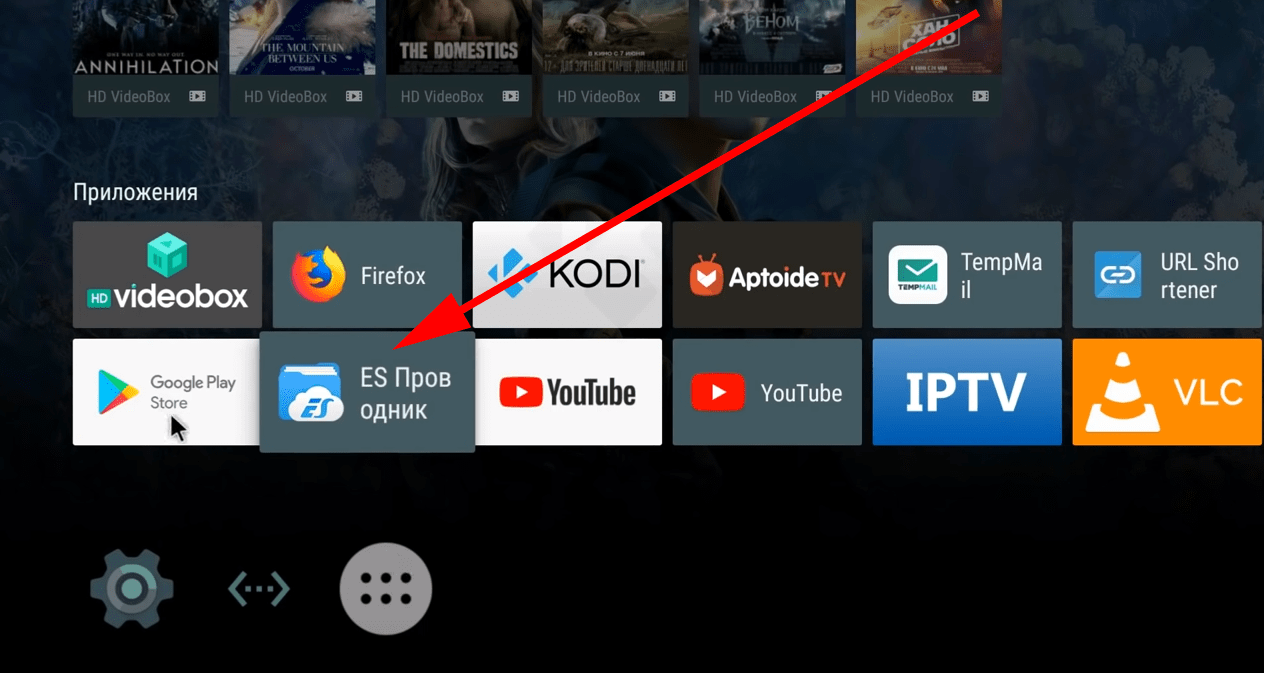
Андроид ТВ — операционная система предназначена для использования в телевизионных приставках. Они обеспечивают просмотр не только телевизионных каналов, но и фильмов и сериалов из интернета. Здесь имеются приложения, обеспечивающие возможность просмотра контента от ведущих медиакомпаний. Однако Андроид ТВ также позволяет заниматься серфингом в интернете с помощью браузера.
Зачем нужен браузер для Андроид ТВ
При работе в этой операционной системе пользователь может работать аналогично тому, как он это делает на компьютере или ноутбуке. При этом доступно посещение социальных сетей, получение и отправка электронной почты. Просмотр новостей и многое другое. При этом важное значение имеет выбор подходящего браузера. Все они имеют свои особенности и выбрать надо такое приложение, которое будет соответствовать нужным требованиям.
Важной особенностью работы с приставкой является использование для управления дистанционного пульта. Он не так удобен, как клавиатура или мышь, но позволяет успешно решать множество задач. Вместо него обычно можно использовать игровой пульт или свой мобильный гаджет.
Установив один браузер можно получить через него доступ ко всем видеосервисам. При этом можно не использовать их специализированные приложения.
Обзор популярных браузеров
Выбирая подходящий браузер, нужно рассмотреть наиболее популярные разновидности. При выборе нужно учесть особенности программ и то, насколько они соответствуют требованиям пользователя.
Google Chrome
Этот браузер не является предустановленным в Андроид ТВ, несмотря на то, что и браузер и операционная система созданы одним производителем. Для неё не была выпущена особая версия. В магазине Android TV Play нельзя её скачать. Тем не менее для использования доступна обычная версия браузера из Play Store.
В видео рассказано об установке Google Chrome на приставку
Если у пользователя имеется аккаунт в Google, то ему будет доступна вся та информация, которая здесь хранится. Важным недостатком программы является то, что она не приспособлена для работы с пультом дистанционного управления. Она доступна на странице в Гугл Плей
Среди преимуществ этого браузера можно отметить следующие:
- Здесь доступен персонализированный поиск. Результаты появляются по мере набора текста.
- Присутствует режим анонимного просмотра. При этом браузер не будет записывать данные о посещённых сайтах.
- Использование Гугл-аккаунта позволяет синхронизировать имеющуюся информацию на всех устройствах. Нужные данные можно просматривать не только на Смарт ТВ, но и на персональном компьютере, смартфоне или планшете.
- Браузер даёт доступ к ссылкам, входящим в избранное при помощи всего одного клика.
- Есть возможность выполнять поиск в одно касание. При этом достаточно только прикоснуться к нужному слову, как будет запущен поиск по нему.
- Здесь есть возможность загрузки страниц или файлов, а также возможность просматривать сохранённую информацию.
- Chrome позволяет использовать ускоренный режим загрузки. Выигрыш в скорости загрузки может достигать 80%.
Браузер учитывает вкусы пользователя и предоставляет ему персонализированные рекомендации для просмотра.
Плюсы и минусы
Фирменный браузер Google
Возможность просмотра большого количества страниц.
Браузер предоставляет разнообразные возможности для серфинга в интернете.
В браузере серьёзное внимание уделено удобству управления.
Отсутствует специальная версия для работы в операционной системе Android TV.
Часть дополнений не работает в операционной системе Android TV.
Функциональность
Качество видео
Наличие дополнений
Удобство управления
Мощный и функциональный браузер от создателя ОС Андроид.
TVWeb Browser
Это приложение по своей функциональности похоже на Puffin TV Browser. Оно было специально разработано для операционной системы Android TV. Окно браузера разделено на две части. В левой находится меню, состоящее из следующих пунктов:
- Поисковая система.
- История.
- Избранные ссылки.
При работе с браузером можно пользоваться встроенным голосовым поиском. Управление браузером может осуществляться с помощью пульта дистанционного управления.
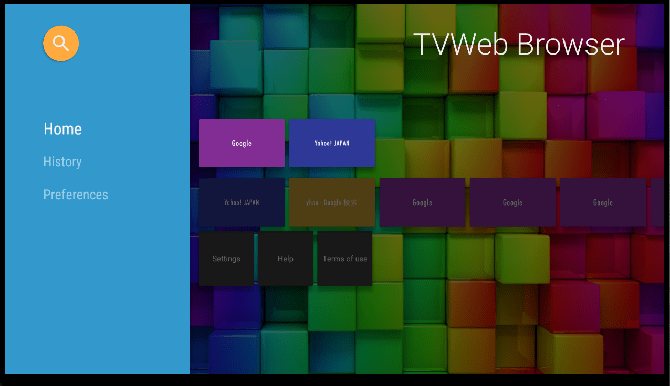
Плюсы и минусы
Специально создано для работы в Android TV.
Имеется встроенный голосовой поиск.
Приспособлен для работы с пультом дистанционного управления.
Минималистичный дизайн программы.
Функциональность
Качество видео
Наличие дополнений
Удобство управления
Минималистичный браузер для просмотра видео.
Mozilla Firefox
Этот браузер широко используется на различных устройствах на протяжении многих лет. Несмотря на то, что он активно развивается, не существует отдельной версии для Андроид ТВ. Эту программу нельзя скачать в Android TV Play Store. Это связано с требованиями компании Google.
Те, кто работает с этой программой, подчёркивают, что здесь существует огромное количество практичных и удобных дополнений к браузеру. Они существенно расширяют его функциональность. На платформе Андроид ТВ все дополнения будут работоспособными.
Пользователи отмечают, что качество просмотра видео из Youtube на этом браузере выше по сравнению с Google Chrome.
Этот браузер обладает такими достоинствами:
- Он является мощным приложением, которое одновременно демонстрирует высокую скорость работы. Здесь имеются надёжные средства защиты конфиденциальности. Программа отслеживает более двух тысяч онлайн трекеров, блокируя их попытки собирать информацию о пользователях. Этот функционал может быть усилен путём использования специализированных дополнений.
- Предусмотрены средства для управления использованием cookie и рекламы. Если установить запрет, то это не только позволит сохранить конфиденциальность, но и ускорит загрузку просматриваемых страниц.
- Поддерживается функция приватного просмотра. При этом не сохраняется история посещённых пользователем сайтов или использованных поисковых запросов.
- Firefox предоставляет возможность проводить синхронизацию данных. Это позволяет использовать их на всех устройствах пользователя. При этом все сохранённые закладки и пароли будут надёжно сохранены.
- Во время серфинга предоставляется доступ к ярлыкам популярных поисковых систем. При этом, в частности, доступно использование Википедии, Твиттера.
- Браузер анализирует код, который содержится на просматриваемой странице и блокирует тот, который может следить за пользователем.
- Предоставляется удобный доступ к сайтам, занесённым в избранное.
- Большое количество дополнений позволяет персонализировать своё приложение на основе собственных вкусов и предпочтений.
- В этой программе предусмотрена возможность вывода потокового видео на экран телевизора.
Этот браузер был создан для того, чтобы пользователи чувствовали себя в интернете более уверенно, пользуясь всеми преимуществами современного браузера.
В версии Firefox для Android дополнительно доступны следующие опции:
- Здесь можно открывать столько страниц, сколько хватит для них ресурсов компьютера. Для удобства их можно объединять в коллекции.
- Панель для навигации может быть расположена сверху или снизу.
- Есть возможность переключаться между светлым и тёмным режимами для просмотра.
- Браузер позволяет просматривать несколько видео одновременно. При этом можно использовать метод Picture-in-Picture.
Для работы используется движок GeckoView.
Плюсы и минусы
Использование в работе быстрого движка GeckoView.
Возможность просмотра большого количества страниц.
Наличие различных режимов просмотра.
Мощный браузер с большим количеством возможностей.
Большое количество дополнений, позволяющих существенно расширить функциональность программы.
В этом браузере серьёзное внимание уделяется вопросам безопасности.
Отсутствует специальная версия для работы в операционной системе Android TV.
Функциональность
Качество видео
Наличие дополнений
Удобство управления
Мощный и функциональный браузер от создателя ОС Андроид.
Puffin TV Browser
Этот браузер имеет несколько версий. Среди них есть та, которая предназначена для использования в Андроид ТВ. Это приложение легко управляется и быстро реагирует на команды.
Эта программа предлагает пользователям следующие функции:
- Это приложение работает с высокой скоростью и потребляет минимальное количество системных ресурсов.
- Создатели браузера отказались от традиционного интерфейса. Программа была оптимизирована для создания максимального комфорта при просмотре видео.
- При работе с приложением имеющиеся данные можно синхронизировать с другими устройствами.
- Браузер можно использовать обычным образом для интернет-серфинга. При этом он обладает всеми необходимыми возможностями.
- В программе используется надёжный и очень быстрый JavaScript движок.
Серверы, которые он использует, находятся на территории США. При использовании программы будут показаны американские версии сайтов. Если браузером пользуются за пределами этой страны, то возможна ситуация, когда местные сайты будут недоступны при просмотре с американской территории. На территории некоторых государств работа Puffin TV Web Browser заблокирована. Это имеет место в Китае, Саудовской Аравии и Объединённых Арабских Эмиратах.
Плюсы и минусы
Среди используемых версий имеется такая. Которая была создана для работы в рассматриваемой операционной системе.
Работает быстро с минимальным потреблением системных ресурсов.
Возможность качественного просмотра видео.
Приложение обладает необходимыми возможностями для интернет-серфинга.
Приспособлен для работы с пультом дистанционного управления.
Все серверы, через которые производится работа, расположены на территории Соединённых Штатов Америки.
В некоторых странах работа приложения запрещена.
Отсутствует большинство возможностей современных браузеров.
Минималистичное управление.
Функциональность
Качество видео
Наличие дополнений
Удобство управления
Качественный минималистичный браузер для просмотра видео.
TV Bro
Этот браузер также специально создавался для Android TV. Он сделан таким образом, что не уступает конкурентам. Здесь имеется голосовое управление, предусмотрено управление с помощью голосового пункта. При первом запуске он попросит указать поисковую систему, которую нужно будет использовать по умолчанию.
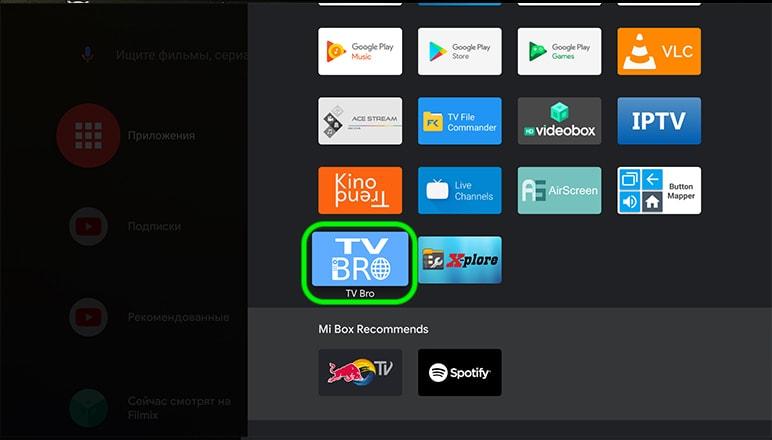
Выбор Браузер обладает следующими свойствами:
- Он поддерживает работу с закладками.
- Интерфейс позволяет просматривать несколько вкладок одновременно.
- Можно изменять параметр User Agent нужным образом.
- Применяет движок от Android. Он базируется на использовании Blink и WebKit.
- Может создавать ярлыки для доступа к веб-приложениям.
- Отслеживает историю посещений сайтов.
Этот браузер сделан так, что он выполняет серфинг быстро, потребляя незначительное количество системных ресурсов. При этом он специально создавался для рассматриваемой операционной системы и позволяет выполнять качественный просмотр видео.
Это удобный, минималистичный браузер, который представляет собой специализированное приложение для Смарт ТВ. Здесь не предусмотрено использование меню навигации. Чтобы вызвать меню необходимо нажать кнопку управления «Назад». После этого откроется доступ к клавишам управления. После этого для установки настроек потребуется нажать на кнопку с изображением шестерёнки.
При этом станет доступна установка горячих клавиш для действий в браузере. При этом имеются в виду те кнопки, которые используются на пульте дистанционного направления. При этом можно запрограммировать такие действия: «Домой», «Назад», «Обновить страницу» и «Выполнение голосового поиска».
На одной из вкладок доступен выбор для поисковой системы и User Agent. Последняя вкладка содержит информацию об установленной версии. При необходимости можно нажать на кнопку и запустить процедуру обновления. Если пользователь захочет воспользоваться голосовым поиском, он должен нажать соответствующую клавишу на пульте ДУ. После этого включится встроенный микрофон и появится возможность отдать голосовую команду браузеру.
Источник: tarifkin.ru